Kā redzēt, kad esat abonējis YouTube kanālu – TechCult
Miscellanea / / April 10, 2023
Ja esat dedzīgs YouTube lietotājs, iespējams, laika gaitā esat abonējis dažādus kanālus. Ir svarīgi sekot līdzi saviem abonementiem, lai vienmēr būtu informēti par jauno saturu no iecienītākajiem satura veidotājiem. Tomēr tas ne vienmēr ir skaidrs, kad esat abonējis noteiktu kanālu. Lai efektīvi pārvaldītu abonementus, ir svarīgi zināt, kā uzzināt, kad esat abonējis YouTube kanālu. Šajā rakstā mēs apspriedīsim, kā varat skatīt savu abonementu vēsturi pakalpojumā YouTube, izmantojot YouTube abonementu vēstures pārbaudītāju. Tas ļaus jums likvidēt vecākos abonementus, kas vairs neatjaunina savu kanālu ar jaunāko saturu.
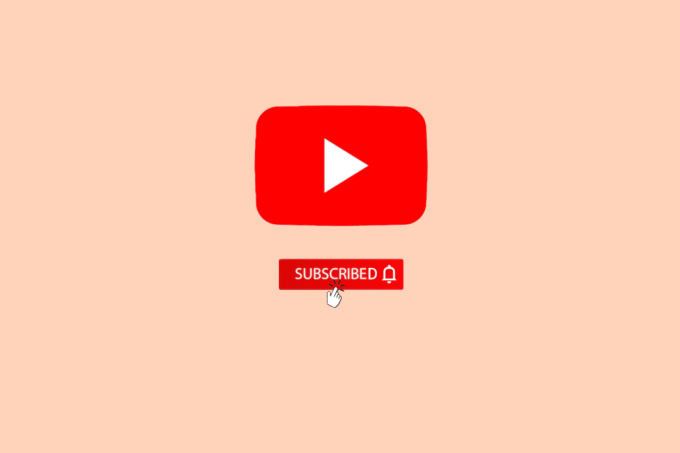
Satura rādītājs
Kā redzēt, kad esat abonējis YouTube kanālu
YouTube ir lieliska vieta, kur apgūt jaunas lietas. Papildus mācīšanās aspektam varat arī baudīt video emuārus vai spēles no saviem iecienītākajiem satura veidotājiem visā pasaulē. Taču, ja vēlaties atjaunināt abonementus, noņemot neaktīvos abonētos kanālus, jums jāzina, kā uzzināt, kad esat abonējis YouTube kanālu.
Ātrā atbilde
Lai uzzinātu, kad esat abonējis YouTube kanālu, veiciet tālāk norādītās darbības.
1. Piekļūstiet savam Google manas darbības lapā pārlūkprogrammā un atlasiet Cita darbība no kreisās rūts.
2. Dodieties uz YouTube kanālu abonementi sadaļā.
3. Pēc tam noklikšķiniet uz Skatīt abonementus.
4. Ritiniet uz leju, lai atrastu savu vēlamokanālu Ar datuma zīmogs.
Vai es varu redzēt, kurā datumā es abonēju YouTube kanālu?
Jā. Savā kontā varat redzēt datumu, kurā abonējāt noteiktu YouTube kanālu Google manas darbības lapa. Tas būs iespējams tikai tad, ja būsit iespējojis Tīmekļa un lietotņu darbību funkcija.
Tomēr YouTube lietotāja interfeisā nav redzams datuma zīmogs lietotāja abonēšanai kanālam. Pārejot uz abonementu lapas sadaļu Visi, lietotājs var skatīt abonēto kanālu rādītāju.
Lietotājs ir spiests kārtojot sarakstu balstoties uz trīs parametri vietnē YouTube:
- Visatbilstošākā
- Jauna darbība
- A–Z
Tātad, kā rezultātā, nosakot abonēšanas datumu a YouTube kanāls ir nav iespējams YouTube platformā.
Lasīt arī: Kā skatīt YouTube komentāru vēsturi operētājsistēmā Windows 10
Kur atrast YouTube abonementu vēsturi?
Kā minēts rakstā, YouTube vietnē un YouTube mobilajā lietojumprogrammā nav pieejama funkcionalitāte, lai skatītu YouTube kanāla abonēšanas datumu. Tomēr vēsturi var atrast savā Google manas darbības lapa.
Kā redzēt, kad esat abonējis YouTube kanālu?
Kā jau iepriekš minēts rakstā, YouTube oficiālā mobilā lietojumprogramma un vietne nenodrošina šo funkciju lai skatītu datumu, kad lietotājs abonēja noteiktu kanālu.
Lai izgūtu šo informāciju, izmantojiet alternatīvus risinājumus Google manas darbības centrs ir nepieciešami. Tālāk ir norādītas darbības, lai uzzinātu, kā uzzināt, kad esat abonējis YouTube kanālu.
Piezīme: šī funkcija ir pieejama tikai tiem lietotājiem, kuriem ir iespējoja opciju Darbības tīmeklī un lietotnēs sava Google konta iestatījumos. Turklāt abonēšanas vēsturē tiks rādīti tikai tie kanāli, kurus lietotājs ir abonējis, kamēr minētā funkcija bija iespējota.
1. Atveriet interneta pārlūks un dodieties uz savu Google manas darbības lappuse.
2. Kreisajā rūtī atlasiet Cita darbība.
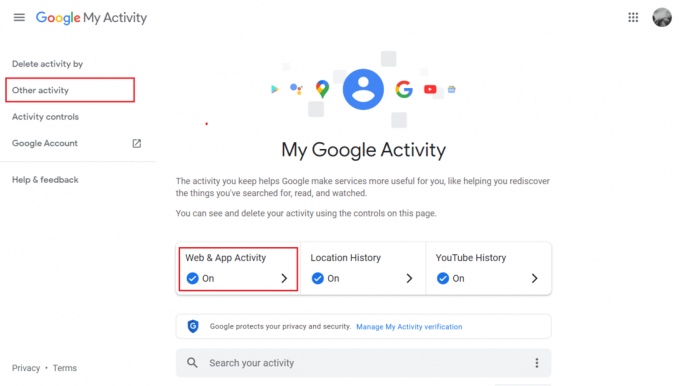
3. Ritiniet lapu uz leju un noklikšķiniet uz Skatīt abonementus opcija zem YouTube kanālu abonementi sadaļā.
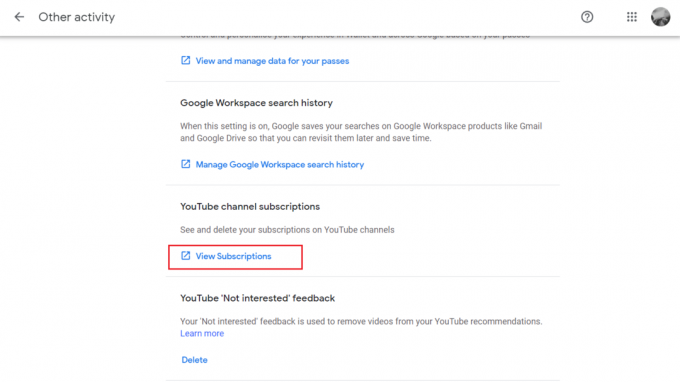
4. Tagad varat ritināt uz leju līdz lapas apakšdaļai, lai redzētu jaunākais līdzvecākie abonementi.
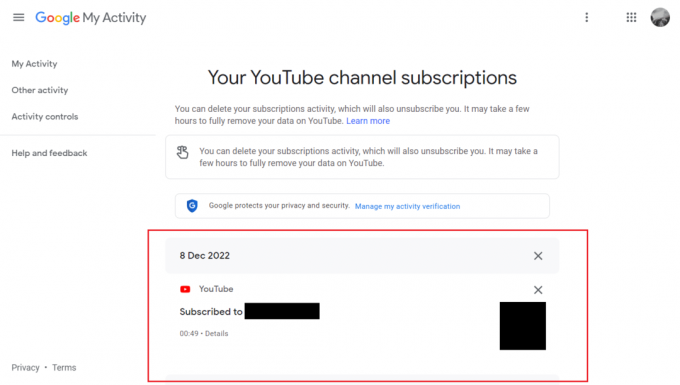
Lasīt arī: Kā skatīties izdzēstos YouTube videoklipus
Kā pārbaudīt YouTube abonēšanas vēsturi tīmeklī?
Varat pārbaudīt savu YouTube abonementu vēsturi savā ierīcē Google manas darbības tīmekļa lapa. Izlasi un seko līdzi iepriekš minētās darbības lai to izdarītu viegli.
Kā pārbaudīt YouTube abonēšanas vēsturi mobilajā ierīcē?
Tālāk ir norādīts abonēšanas datumu iegūšanas process, izmantojot jūsu tālruņa Google konta darbību centru:
1. Atveriet Iestatījumi lietotni savā Android tālrunī.
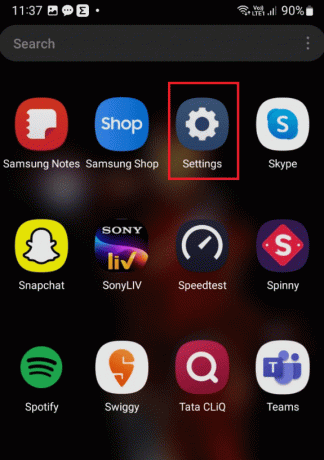
2. Pēc tam pieskarieties Google.

3. Pēc tam pieskarieties Pārvaldiet savu Google kontu.
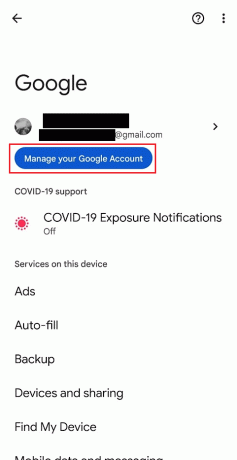
4. Pārslēdzieties uz Dati un privātums cilni un pieskarieties YouTube vēsture.
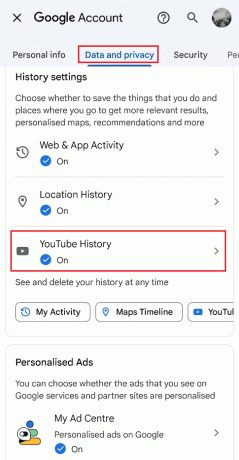
5. Velciet uz leju līdz lapas apakšdaļai un pieskarieties Pārvaldīt vēsturi opciju.

6. Pieskarieties MIJIEDARBĪBAS cilne.
7. Pieskarieties Kanālu abonementi no Citas YouTube mijiedarbības sadaļā.
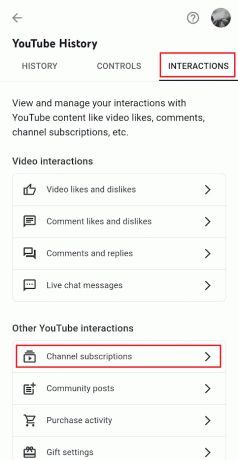
8. Šeit jūs redzēsiet savu YouTube abonementu vēsture no no jaunākajiem uz vecākajiem.
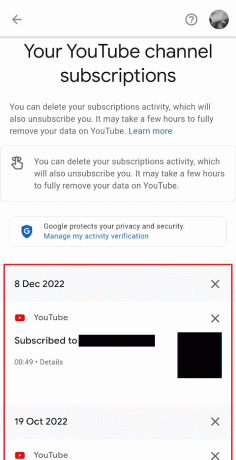
Lasīt arī: Kā skatīt YouTube komentāru vēsturi operētājsistēmā Android
Vai ir kāds trešās puses rīks, lai pārbaudītu YouTube abonēšanas vēsturi?
Jā, ir trešās puses rīks, lai pārbaudītu jūsu abonementu vēsturi pakalpojumā YouTube. xxluke ir plaši atzīta par vienu no izcilākajām trešo pušu utilītprogrammām, lai pārbaudītu lietotāja YouTube konta abonēšanas vēsturi.
Vai xxluke ir drošs?
Jā, vietni xxluke var uzskatīt par drošu izmanto aktīvu SSL sertifikātu lai veicinātu drošu saziņu starp lietotāja pārlūkprogrammu un serveri. Lai iegūtu abonementu vēsturi, lietotājam tiek prasīts tikai norādīt savu YouTube URL. Ir svarīgi atzīmēt, ka xxluke neiesaistās personiskās informācijas iegūšanā. Turklāt vietņu analīzes nodrošinātājs LikeWeb ziņo, ka vietne xxluke katru mēnesi uzkrāj vairāk nekā 400 000 apmeklētāju.
Kā skatīt YouTube abonēšanas vēsturi, izmantojot xxluke?
Tālāk ir norādītas darbības, lai skatītu savu abonementu vēsturi, izmantojot xxluke YouTube abonementu vēstures pārbaudītāju:
Piezīme: pārliecinieties, vai esat pierakstījies savā YouTube kontā.
1. Apmeklējiet YouTube vietni un noklikšķiniet uz savas profila ikona no augšējā labā stūra.
2. Izvēlieties Iestatījumi no nolaižamās izvēlnes.

3. Kreisajā rūtī noklikšķiniet uz Privātums.

4. Izslēgt pārslēgs uz SaglabātmansabonementiPrivāts iespēja padarīt savus abonementus publiskus.
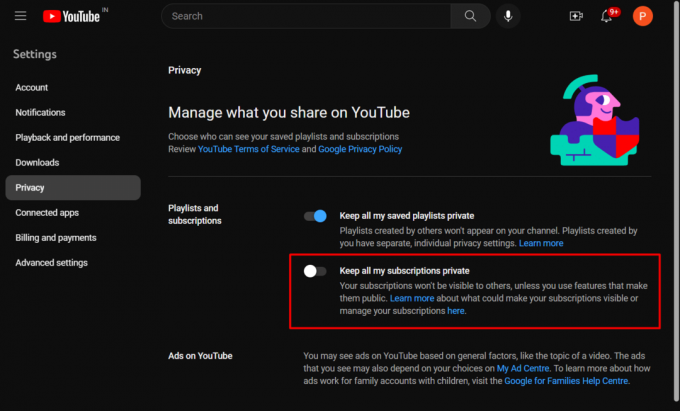
5. Tagad noklikšķiniet uz sava profila ikona vēlreiz un atlasiet Jūsukanālu opciju.

6. Kopējiet Jūsu kanāla URL no adreses joslas un ielīmējiet to mapē vaicājuma lodziņš uz xxluke.de tīmekļa vietne.
7. Sāciet vaicājumu, noklikšķinot uz TURPINĀT un vietne xxluke.de parādīs jūsu abonementi iekšā apgrieztā hronoloģiskā secībā, kopā ar attiecīgajiem abonēšanas datumiem.
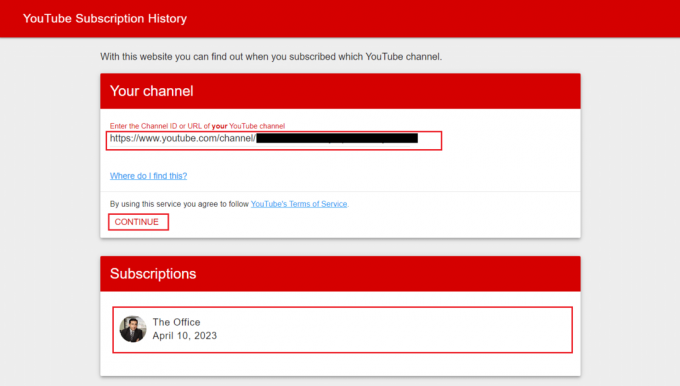
Ieteicams:
- Kas ir kapacitatīvs irbulis?
- Ko pakalpojumā YouTube nozīmē zilais punkts?
- Kā izslēgt, vai joprojām skatāties YouTube ziņojumu
- Kā tālrunī izdzēst YouTube kanālu
Mēs ceram, ka jums izdevās mācīties kā uzzināt, kad esat abonējis YouTube kanālu un kanālu abonēšana kurus vairs nevēlējāties iekļaut savā abonementu vēsturē. Tālāk esošajā komentāru sadaļā varat atstāt savus jautājumus un tēmu ieteikumus turpmākajiem rakstiem.
Pīts ir TechCult vecākais rakstnieks. Pītam patīk visas tehnoloģijas, un viņš sirdī ir arī dedzīgs DIYer. Viņam ir desmit gadu pieredze, rakstot pamācības, līdzekļus un tehnoloģiju rokasgrāmatas internetā.



